Brug Google Sheets COUNTA-funktionen til at tælle tekst, tal, fejlværdier og mere i et udvalgt celleområde. Lær hvordan med disse trinvise instruktioner.
COUNTA-funktionsoversigt
Google Sheets COUNT-funktionen tæller antallet af celler i et valgt område, der kun indeholder en bestemt type data. Funktionen COUNTA tæller antallet af celler i et område, der indeholder alle typer data, såsom:
- Numbers
- Fejlværdier såsom DIV/0! i celle A3
- Dates
- formler
- Tekstdata
- Boolske værdier (TRUE/FALSE)
Funktionen ignorerer tomme eller tomme celler. Hvis data senere tilføjes til en tom celle, opdaterer funktionen automatisk totalen for at inkludere tilføjelsen.
COUNTA-funktionens syntaks og argumenter
En funktions syntaks refererer til funktionens layout og inkluderer funktionens navn, parenteser, kommaseparatorer og argumenter.
Syntaksen for COUNTA-funktionen er:
=COUNTA(værdi_1, værdi_2, … værdi_30)
Argumenterne er:
- value_1 (påkrævet): Celler med eller uden data, der skal inkluderes i optællingen.
- value_2, … value_30 (valgfrit): Yderligere celler skal inkluderes i optællingen. Det maksimale antal tilladte poster er 30.
Værdiargumenterne kan indeholde:
- Individuelle cellereferencer til placeringen af data i regnearket.
- En række cellereferencer.
- Et navngivet område.
Eksempel: Tæl celler med COUNTA
I eksemplet vist på billedet nedenfor indeholder celleområdet fra A2 til B6 data, der er formateret på en række forskellige måder plus en tom celle for at vise de typer data, der kan tælles med COUNTA.
Flere celler indeholder formler, der bruges til at generere forskellige datatyper, såsom:
- Celle A3 bruger en formel (=B2/B3) til at generere fejlværdien DIV/0!.
- Celle A4 bruger en sammenligningsformel (=B2 > A6) til at generere den boolske værdi TRUE.
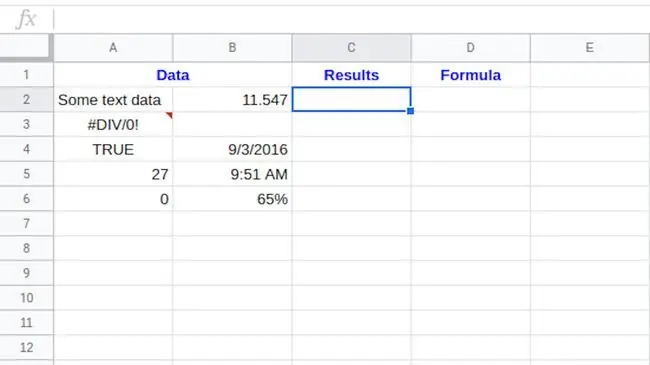
For at følge med i denne øvelse skal du oprette et tomt regneark, der ligner det ovenfor, ved at bruge de to formler, der er angivet her.
Indtast COUNTA med automatisk forslag
Google Sheets bruger ikke dialogbokse til at indtaste funktioner og argumenter, som findes i Excel. I stedet viser Sheets en automatisk forslagsboks, når navnet på funktionen indtastes i en celle.
For at indtaste COUNTA-funktionen i celle C2 vist på billedet ovenfor:
- Vælg celle C2 for at gøre den til den aktive celle. Dette er stedet, hvor funktionsresultaterne vises.
- Enter =COUNTA.
-
Mens du skriver, viser auto-suggest navnene og syntaksen for funktioner, der begynder med bogstavet C.

Image - Når navnet COUNTA vises øverst, skal du trykke på Enter for at indtaste funktionsnavnet og en åben parentes (rund parentes) i celle C2.
-
Fremhæv celler A2 til B6 for at inkludere disse celler som funktionsargumenter.

Image - Tryk på Enter for at tilføje den afsluttende parentes og fuldføre funktionen.
-
Svaret 9 vises i celle C2, da kun ni af de ti celler i området indeholder data. Celle B3 er tom.

Image - Sletning af data i nogle celler og tilføjelse til andre i området A2:B6 får funktionsresultaterne til at opdatere for at afspejle ændringerne.
- Vælg celle C2 for at få vist den udfyldte formel =COUNTA(A2:B6) i formellinjen over regnearket.
COUNT vs. COUNTA
For at vise forskellen mellem COUNT- og COUNTA-funktionerne sammenligner eksemplet på billedet nedenfor resultaterne for både COUNTA (celle C2) og den bedre kendte COUNT-funktion (celle C3).
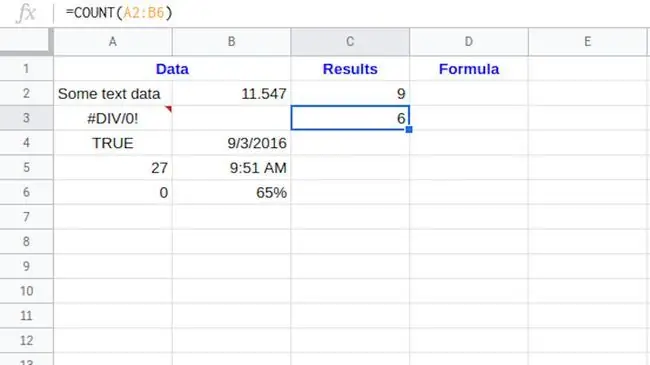
Funktionen COUNT tæller celler, der indeholder taldata og returnerer et resultat på fem. COUNTA tæller alle typer data i området og returnerer et resultat på ni.
Datoer og tidspunkter betragtes som tal i Google Sheets, hvorfor dataene i cellerne B4 og B5 tælles af begge funktioner.
Tallet 27 i celle A5 blev indtastet som tekst - som angivet af standardjusteringen af dataene i venstre side af cellen - og tælles kun af COUNTA.






